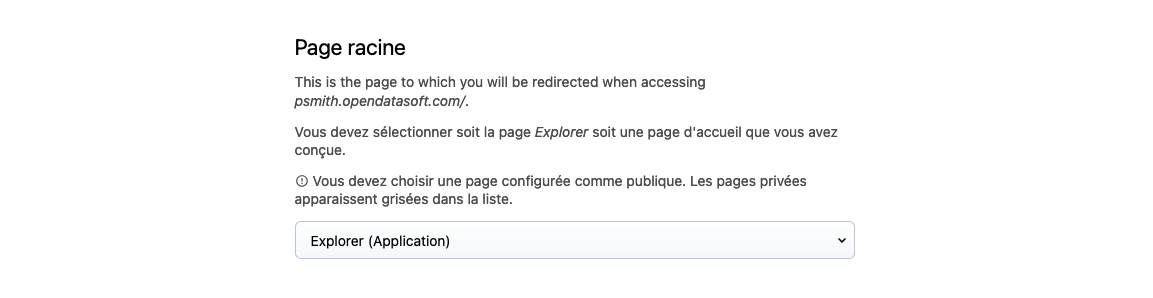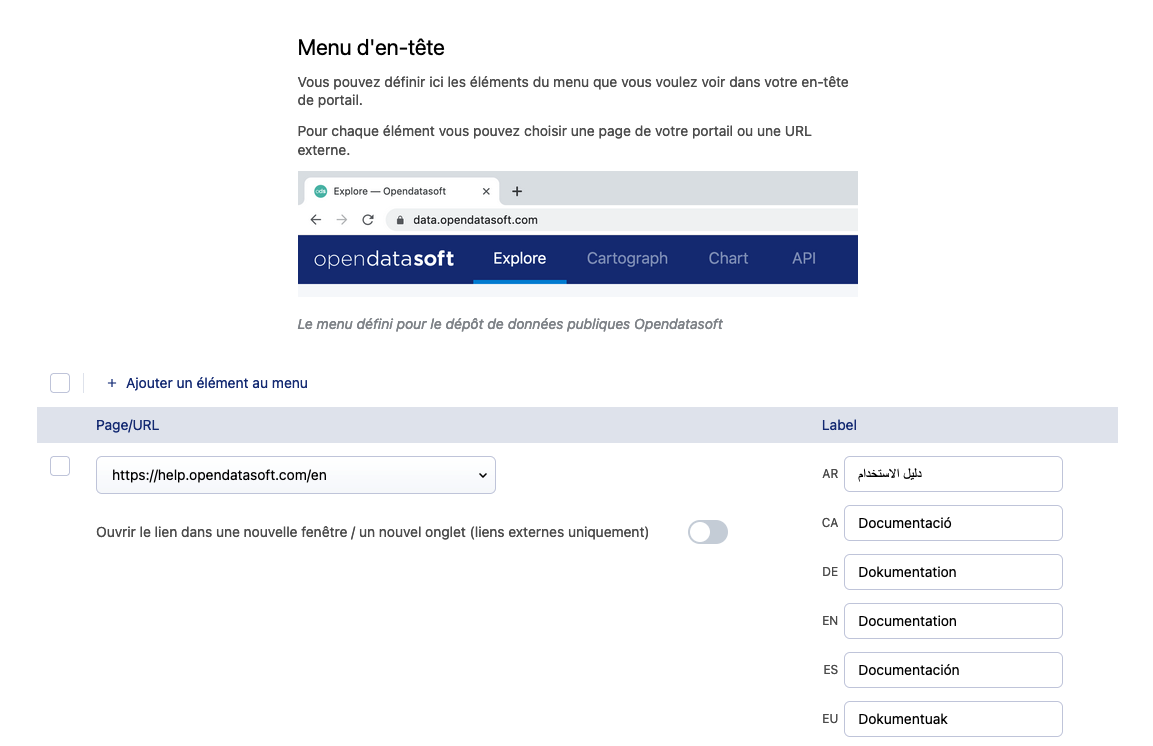Configurer la navigation
En général, les utilisateurs commencent à découvrir un espace de travail Opendatasoft avec la page racine. Ils parcourent ensuite les autres pages disponibles à l'aide de l'en-tête situé en haut de chaque page du portail. Ces éléments peuvent être configurés dans la sous-section Portal > Navigation du back office.
Choisir une page racine
La page racine est la page par défaut sur laquelle un utilisateur atterrit lorsqu'il accède au portail via son URL principale (par exemple, espacedetravail.opendatasoft.com). La page Explorer, qui contient le catalogue de jeux de données du portail, est la page racine par défaut. Elle peut être remplacée par une autre page disponible au sein de l'espace de travail, comme une page d'accueil créée avec HTML et CSS, via la section Pages du back office (voir Créer du contenu).
Pour changer la page racine :
Dans l'interface de configuration Navigation, recherchez la configuration Page racine.
Cliquez sur le menu déroulant pour choisir une page dans la liste.
Cliquez sur le bouton Sauvegarder en haut à droite.
Toutes les pages disponibles sont répertoriées dans la liste déroulante, mais les pages privées sont grisées. En effet, seules les pages publiques peuvent être choisies en tant que pages racines.
Configurer l'en-tête de navigation
L'en-tête de navigation, situé tout en haut de chaque page d'un portail, contient des éléments qui renvoient vers des pages données du portail ou des sites web externes. Les éléments du menu par défaut de l'en-tête de navigation sont :
Données, avec un lien vers la page Explorer
Cartes, avec un lien vers l'éditeur de cartes
Graphes, avec un lien vers l'éditeur de graphes
API, avec un lien vers la console d'API de recherche
Documentation, avec un lien vers Help Hub Opendatasoft
Nous vous recommandons vivement de conserver le lien vers la page Explorer, qui contient le catalogue de jeux de données du portail, dans l'en-tête de navigation.
Pour configurer l'en-tête de navigation, recherchez la configuration Menu d'en-tête dans l'interface de configuration Navigation.
Ajouter un nouvel élément de menu
Cliquez sur le bouton + Ajouter un élément au menu.
Dans la zone de texte de la colonne URL de page, saisissez ou collez le lien du nouvel élément. Les liens externes doivent commencer par
http://ouhttps://.(optionnel) Si le lien est un lien externe, cochez l'option Ouvrir le lien dans une nouvelle fenêtre / un nouvel onglet pour appliquer ce comportement.
Dans les zones de texte de la colonne Label, entrez le label de l'élément de menu qui s'affichera dans l'en-tête de navigation. Un label doit être saisi par langue disponible sur le portail.
(optionnel) Cliquez sur l'icône de réorganisation
Supprimer un élément de menu
Cliquez sur l'icône de la corbeille pour supprimer un élément de menu.
Cliquez sur le bouton Sauvegarder dans le coin supérieur droit.